三年级信息技术下册 Windows桌面 窗口 菜单教学反思 冀教版
三年级信息技术下册第三单元第15课《Windows桌面、窗口、菜单》教案冀教版

1. 掌握Windows操作系统的基本界面:学生能够熟练地操作Windows操作系统,包括桌面、窗口和菜单的使用。他们能够自定义桌面背景、调整窗口大小和位置,以及使用菜单进行文件操作等。
2. 提高信息处理能力:学生将能够运用Windows操作系统进行文件管理、文档编辑和图片处理等任务。他们能够熟练地打开、保存、关闭文件,以及使用快捷键来提高工作效率。
学具准备
多媒体
课型
新授课
教法学法
讲授法
课时
第一课时
步骤
师生互动设计
二次备课
教学方法与策略
为了达到本节课的教学目标,我们采用了多种教学方法与策略,以满足学生的学习需求和促进他们的积极参与。
1. 讲授与示范:教师通过讲解和示范,向学生介绍Windows操作系统的基本界面、桌面、窗口和菜单的使用方法。这种方法能够帮助学生了解和掌握操作系统的核心功能,为后续的实践操作奠定基础。
学情分析
考虑到学生层次,我们对三年级的学生进行了详细的学情分析,以便更好地制定教学策略。
1. 知识与能力方面:学生在之前的学习中已经掌握了计算机的基本操作,对Windows操作系统有了一定的了解。他们能够使用鼠标进行基本操作,如打开文件、关闭程序等。然而,对于Windows操作系统的深入功能,如桌面个性化设置、窗口最大化、最小化、还原和关闭等,学生的掌握程度不一。此外,学生对菜单的使用也存在差异,部分学生可能仅限于最基本的文件操作菜单,而对其他功能菜单了解不多。
冀教版信息技术三下第15课《Windows桌面、窗口、菜单》word教案

第十课Windows桌面及窗口一、教学目标。
1.知识与技能目标。
(1)了解桌面的组成;(2)学习窗口的菜单操作;(3)学习对话框的操作;2.过程与方法目标以任务为驱动为主线,通过学生活动培养学生自主探究、在实践中归纳总结的能力。
3.情感、态度价值观目标通过具体实践,让学生自我展示,自我激励,体验成功,在不断尝试中激发求知欲,在不断摸索中陶冶情操。
二、教学重、难点。
1.重点:熟练掌握窗口和对话框的操作。
2.难点:窗口和对话框的区别。
三、教学方法任务驱动法、自主探究法、操作实践法。
四、教学过程。
(一)引入通过上一课的学习,同学们已经对计算机的操作系统有所了解,也知道了Dos操作系统和Windows操作系统有很大区别,进入Dos系统,我们看到的是字符界面,而进入Windows系统,我们看到的是桌面和图标。
对计算机进行操作我们经常都会用到Windows操作系统,所以接下来我们有必要对Windows操作系统作进一步了解。
(二)新课。
1.桌面。
观察桌面的组成,用鼠标单击、双击、右击桌面不同的位置的任何一个对象或者桌面上空白位置。
Windows启动成功后的整个画面就是桌面。
桌面上有很多图标,这些图标也叫“快捷方式”,每一个快捷方式表示着一个程序。
位于桌面最下方的是“任务栏”,任务栏里有“开始”按钮、快速启动区、打开窗口按钮以及指示区,指示区里有输入法指示按钮、时间/日期指示按钮等,请参看图10-1。
2.现在让我们来总结对桌面对象的操作。
从桌面打开“我的电脑”窗口和“回收站”窗口,观察任务栏里的变化。
用鼠标单击任务栏里的“我的电脑”窗口和“回收站”窗口图标,会出现什么结果?按上面表格最后一行的要求把你操作的结果填写在空白栏里。
从上面的操作中可以发现,当打开任何一个窗口之后,任务栏里都会出现对应的打开窗口按钮。
如果有多个窗口被打开,任务栏里只会有一个打开窗口按钮处于比较亮的显示状态,而其它按钮都处于灰色显示状态。
冀教版-信息技术-三年级下册-《Windows桌面、窗口、菜单》教学设计

第十五课Windows桌面窗口菜单(2课时)教学目标使学生掌握Windows操作系统的桌面、图标、任务栏、快捷方式、窗口、菜单等概念教学重点使学生掌握Windows操作系统的桌面、图标、任务栏、快捷方式、窗口、菜单等概念教学过程前面课程均以活动形式组织教学,计算机知识穿插其中,并未重点讲解,只要求学生大概了解,会简单地操作计算机即可。
本课则是对前面涉及到的有关Windows的知识作一总结,使学生在概念上对其有一定的理解,对计算机的认识更加系统化。
同时,通过本课的学习,强化计算机的操作能力,进一步理解计算机是人们处理信息的“工具”。
本课涉及Windows操作系统的桌面、图标、任务栏、快捷方式、窗口、菜单等概念,概念以通俗易懂、形象的语言介绍,便于学生理解掌握。
这些概念并不要求学生去记忆,只要求知道它们的外观、功能并能熟练操作即可。
1.设置桌面背景桌面背景是用户打开计算机进入Windows操作系统后,所出现的桌面背景颜色及图片。
我们可以选择单一的颜色作为桌面的背景,也可以选择BMP、JPG等格式的文件作为桌面的背景。
教师指导学生设置桌面背景和屏幕保护。
设置桌面背景时,右击桌面任意空白处,在弹出的快捷菜单中选择“属性”命令,或单击“开始”按钮,选择“控制面板”命令,在弹出的“控制面板”对话框中双击“显示”图标,在打开的“显示属性”对话框中选择“桌面”选项卡,在“背景”列表框中可选择一幅喜欢的背景图片,也可以单击“浏览”按钮,在本地磁盘或网络中选择其他图片作为桌面背景。
在“位置”下拉列表中有居中、平铺和拉伸三种选项,可调整背景图片在桌面上的位置。
若想用纯色作为桌面背景,可在“背景”列表中选择“无”选项,在“颜色”下拉列表中选择喜欢的颜色,单击“应用”按钮。
在计算机实际使用中,若屏幕的显示内容一直固定不变,时间较长后会造成显示器的损坏,因此可设置屏幕保护程序,以动态的画面保护显示器。
2.设置屏幕保护设置屏幕保护时,在“显示属性”对话框中选择“屏幕保护程序”选项卡,在该选项卡的“屏幕保护程序”选项组中的下拉列表中,选择一种屏幕保护程序,即可看到它的显示效果。
认识windows窗口教学反思
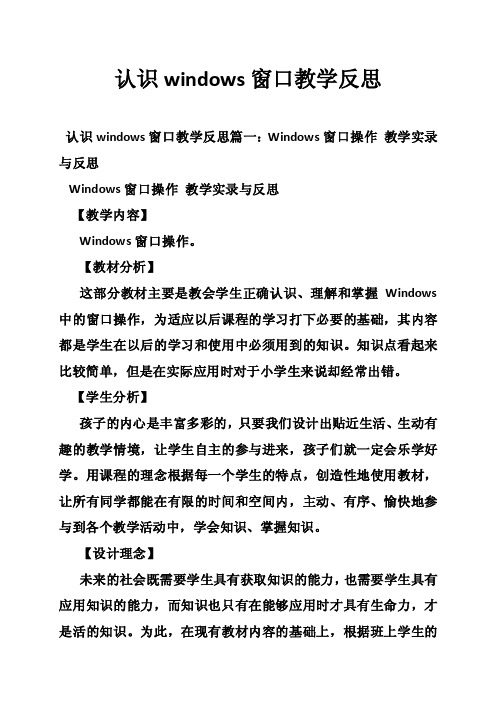
认识windows窗口教学反思认识windows窗口教学反思篇一:Windows窗口操作教学实录与反思Windows窗口操作教学实录与反思【教学内容】Windows窗口操作。
【教材分析】这部分教材主要是教会学生正确认识、理解和掌握Windows 中的窗口操作,为适应以后课程的学习打下必要的基础,其内容都是学生在以后的学习和使用中必须用到的知识。
知识点看起来比较简单,但是在实际应用时对于小学生来说却经常出错。
【学生分析】孩子的内心是丰富多彩的,只要我们设计出贴近生活、生动有趣的教学情境,让学生自主的参与进来,孩子们就一定会乐学好学。
用课程的理念根据每一个学生的特点,创造性地使用教材,让所有同学都能在有限的时间和空间内,主动、有序、愉快地参与到各个教学活动中,学会知识、掌握知识。
【设计理念】未来的社会既需要学生具有获取知识的能力,也需要学生具有应用知识的能力,而知识也只有在能够应用时才具有生命力,才是活的知识。
为此,在现有教材内容的基础上,根据班上学生的实际情况,必须用新课程的理念设计贴近学生生活、兴趣的教学活动,才能真正激发学生的主动性与创造性,从而让学生在内心深处乐学、好学、全身心地融入教学活动中,真正掌握知识,脱离以前老师“教死书”、学生“死记硬背”的教学模式。
【教学目标】认知目标:掌握窗口的基本操作。
能力目标:培养学生自己发现问题、解决问题以及团结协作的能力。
情感目标:让学生自我激励,体验成功,发现学习的乐趣并且培养学生爱护环境的意识。
重点难点:窗口的移动、大小的调整。
教学环境:多媒体教学网。
【教学过程】一、导入师:广播《猫和老鼠》动画片片段。
生:聚精会神地观看。
师:偷偷的将动画片最小化。
生:大声告诉老师:“电脑出问题了?”师:“是电脑出问题了吗?”将动画片最大化,引出问题、进行讲解。
生:产生学习欲望。
设计意图:创设生动活泼的学习情境,利用动画片激发学生兴趣,调动学生学习的积极性,引出本节课的学习内容。
2019-2020年三年级信息技术下册 Windows桌面 窗口 菜单教学反思 冀教版

2019-2020年三年级信息技术下册 Windows桌面窗口菜单教学反思冀教版前面课程均以活动形式组织教学,计算机知识穿插其中,并未重点讲解,只要求学生大概了解,会简单地操作计算机即可。
本课则是对前面涉及到的有关Windows的知识做一总结,使学生在概念上对其有一定的理解,对计算机的认识更加系统化。
同时,通过本课的学习,强化计算机的操作能力,进一步理解计算机是人们处理信息的“工具”。
本课涉及Windows操作系统的桌面、图标、任务栏、快捷方式、窗口、菜单等概念,概念以通俗易懂、形象的语言介绍,便于学生理解掌握。
这些概念并不要求学生去记忆,只要求知道它们的外观、功能并能熟练操作即可。
1.设置桌面背景桌面背景是用户打开计算机进入Windows操作系统后,所出现的桌面背景颜色及图片。
我们可以选择单一的颜色作为桌面的背景,也可以选择BMP、JPG等格式的文件作为桌面的背景。
教师指导学生设置桌面背景和屏幕保护。
设置桌面背景时,右击桌面任意空白处,在弹出的快捷菜单中选择“属性”命令,或单击“开始”按钮,选择“控制面板”命令,在弹出的“控制面板”对话框中双击“显示”图标,在打开的“显示属性”对话框中选择“桌面”选项卡,在“背景”列表框中可选择一幅喜欢的背景图片,也可以单击“浏览”按钮,在本地磁盘或网络中选择其他图片作为桌面背景。
在“位置”下拉列表中有居中、平铺和拉伸三种选项,可调整背景图片在桌面上的位置。
若想用纯色作为桌面背景,可在“背景”列表中选择“无”选项,在“颜色”下拉列表中选择喜欢的颜色,单击“应用”按钮。
在计算机实际使用中,若屏幕的显示内容一直固定不变,时间较长后会造成显示器的损坏,因此可设置屏幕保护程序,以动态的画面保护显示器。
2.设置屏幕保护设置屏幕保护时,在“显示属性”对话框中选择“屏幕保护程序”选项卡,在该选项卡的“屏幕保护程序”选项组中的下拉列表中,选择一种屏幕保护程序,即可看到它的显示效果。
Windows桌面、窗口、菜单--windows窗口变变变(教案)三年级下册信息技术冀教版

课堂
1. 课堂评价:
(1)提问:通过提问的方式了解学生对Windows窗口的基本概念、组成部分、操作方法和排列方式的掌握情况。及时发现问题并进行解答。
(2)观察:观察学生在实践操作中的表现,了解他们对Windows窗口操作的熟练程度和运用能力。
详细介绍每个案例的背景、特点和意义,让学生全面了解Windows窗口的多样性或复杂性。
引导学生思考这些案例对实际生活或学习的影响,以及如何应用Windows窗口解决实际问题。
4. 学生小组讨论(10分钟)
目标: 培养学生的合作能力和解决问题的能力。
过程:
将学生分成若干小组,每组选择一个与Windows窗口相关的主题进行深入讨论。
Windows桌面、窗口、菜单--windows窗口变变变(教案)三年级下册 信息技术冀教版
主备人
备课成员
教学内容
本节课的内容来源于冀教版三年级下册信息技术教材,章节为“Windows窗口变变变”。具体内容包括:
1. 了解Windows桌面的基本概念,学会在桌面上的窗口间进行切换。
2. 掌握窗口的基本操作,如最大化和最小化、移动、调整大小等。
(1)Windows桌面的基本概念:桌面是用户与计算机交窗口的基本操作:包括最大化和最小化、移动、调整大小等。例如,点击窗口右上角的“最大化”按钮可以将窗口扩大到全屏状态,点击“最小化”按钮可以将窗口缩小到任务栏。
(3)菜单栏的使用:菜单栏包含了各种命令,用户可以通过点击菜单栏来执行相应的操作。例如,点击“文件”菜单可以选择“新建”、“打开”、“保存”等命令。
教师总结各组的亮点和不足,并提出进一步的建议和改进方向。
6. 课堂小结(5分钟)
三年级信息技术下册Windows桌面窗口菜单(二)教案冀教版

3.数字化学习与创新:本节课通过实践操作,培养学生自主学习、合作学习和探究学习的能力,提高数字化学习与创新素养。
4.信息社会责任:通过本节课的学习,学生能够了解Windows桌面、窗口和菜单在保护个人信息、维护网络安全等方面的作用,增强信息社会责任意识。
2.课堂管理不够严格:在教学过程中,对学生的课堂纪律和行为规范管理不够严格,导致课堂秩序混乱。
3.教学方法单一:在教学中,过于依赖讲授法,缺乏实验法和讨论法的应用,导致学生学习效果不佳。
(三)改进措施
1.提高学生参与度:通过设置有趣的课堂活动和任务,激发学生的学习兴趣,提高他们的参与度。
2.加强课堂管理:制定严格的课堂纪律和行为规范,加强对学生的管理,确保课堂秩序。
-每组选出一名代表,准备向全班展示讨论成学生的表达能力,同时加深全班对Windows桌面、窗口和菜单的认识和理解。
过程:
-各组代表依次上台展示讨论成果,包括主题的现状、挑战及解决方案。
-其他学生和教师对展示内容进行提问和点评,促进互动交流。
-教师总结各组的亮点和不足,并提出进一步的建议和改进方向。
-学生可以调查身边的同学和家人,了解他们在使用Windows桌面、窗口和菜单时遇到的问题和困惑,尝试提供帮助和解决方案。
-学生可以关注Windows操作系统的最新动态,如新版本的发布、功能更新等,了解Windows桌面、窗口和菜单的发展方向。
3.拓展知识点:
-了解其他操作系统的基本概念和特点,如macOS、Linux等。
-步骤3:右键点击“下载”文件夹中的一个文件,选择“复制”。
-步骤4:打开桌面,右键点击空白区域,选择“粘贴”。
小学信息技术冀教版三年级下册《二十八 Windows文件和文件夹》教学设计

小学信息技术冀教版三年级下册《二十八Windows文件和文件夹》教学设计一、教学目标1. 知识与技能:使学生了解文件和文件夹的基本概念及其在计算机系统中的作用。
让学生掌握文件和文件夹的命名规则。
学会选定、打开、关闭、复制、移动文件和文件夹的基本操作。
理解并应用文件和文件夹的分类与归档方法。
2. 过程与方法:通过教师演示和学生实践,培养学生分析问题、解决问题及实践操作的能力。
培养学生自主探究学习和合作学习的能力。
3. 情感态度与价值观:激发学生对信息技术学科的兴趣和热爱。
培养学生良好的信息素养,使其认识到文件和文件夹在信息管理中的重要性。
培养学生认真细致、严谨务实的学习态度。
二、教学重难点1. 重点:文件和文件夹的基本概念、命名规则及基本操作。
2. 难点:文件和文件夹的选定、复制和移动操作,以及信息的分类与归档方法。
三、教学准备1. 多媒体教室,确保每位学生都能使用到计算机。
2. 准备教学用的演示文稿和实例文件。
四、教学过程1. 导入新课谈话导入:提问学生日常生活中如何整理自己的物品,引导学生思考如何管理计算机中的文件。
简要介绍文件和文件夹的作用及在计算机系统中的地位。
2. 讲授新课讲解文件和文件夹的基本概念,包括命名规则、存储位置等。
演示文件和文件夹的选定、打开、关闭、复制、移动等基本操作。
引导学生讨论文件和文件夹的分类与归档方法,并举例说明。
3. 学生实践学生分组进行实践操作,教师巡视指导。
设定实践任务,如创建一个自己的文件夹,并将不同类型的文件分类存放。
鼓励学生尝试不同的操作方法和技巧,提高操作效率。
4. 总结提升小组展示实践成果,分享操作经验和心得。
教师总结本节课的重点和难点,强调文件和文件夹管理的重要性。
布置课后作业,要求学生整理自己的计算机桌面和文件夹,形成良好的信息管理习惯。
五、教学评价1. 过程性评价:观察学生在课堂上的参与程度、操作能力和合作精神,及时给予指导和鼓励。
2. 结果性评价:通过学生的实践成果和课后作业完成情况,评价学生对文件和文件夹管理知识和技能的掌握情况。
三年级信息技术下册Windows桌面窗口菜单(一)教案冀教版

设计实践活动或实验,让学生在实践中体验Windows桌面、窗口、菜单知识的应用,提高实践能力。
(四)巩固练习(预计用时:5分钟)
随堂练习:
随堂练习题,让学生在课堂上完成,检查学生对Windows桌面、窗口、菜单知识的掌握情况。
鼓励学生相互讨论、互相帮助,共同解决Windows桌面、窗口、菜单问题。
1.了解Windows桌面的概念,熟悉桌面环境,掌握桌面基本操作,如打开、关闭、最小化、最大化、还原窗口等。
2.掌握窗口的基本操作,如移动窗口、调整窗口大小、切换窗口等。
3.认识菜单及其作用,了解菜单栏、快捷菜单的概念,掌握打开、关闭菜单的方法。
4.学会使用菜单进行文件操作,如新建、打开、保存、关闭文件等。
三年级信息技术下册Windows桌面窗口菜单(一)教案冀教版
科目
授课时间节次
--年—月—日(星期——)第—节
指导教师
授课班级、授课课时
授课题目
(包括教材及章节名称)
三年级信息技术下册Windows桌面窗口菜单(一)教案冀教版
教学内容分析
本节课的主要教学内容为三年级信息技术下册的Windows桌面、窗口、菜单(一)部分,冀教版教材。具体内容包括:
教学内容与学生已有知识的联系:
学生在二年级信息技术课程中已学习了计算机的基本操作,对本节课的内容有了初步的了解。在此基础上,本节课将进一步深入讲解Windows桌面、窗口、菜单的相关知识,帮助学生熟练掌握桌面操作,为后续学习更高级的信息技术知识打下基础。
核心素养目标
本节课旨在培养学生的信息意识、计算思维、数字化学习与创新以及信息社会责任等核心素养。具体目标如下:
(5)参加线上或线下的计算机技能培训课程,提高自己的计算机操作水平。
冀教版信息技术三年级下册《十五Windows桌面 窗口 菜单》评课稿

冀教版三年级下册《十五Windows桌面窗口菜单》评课稿尊敬的各位领导、老师们:
大家好!今天我非常荣幸能够参加这次评课活动,针对冀教版三年级下册《十五Windows桌面窗口菜单》这节课,我想谈一下我的看法和感受。
首先,我要对授课教师表示敬意。
这节课的教学设计严谨、结构清晰,知识点的讲解深入浅出,充分体现了教师的教学水平和专业素养。
教师在课堂上注重引导学生积极参与,通过实例演示和实践操作,让学生更好地理解和掌握Windows操作系统的基础知识。
在教学过程中,教师充分利用了现代教育技术手段,如多媒体、实物投影等,使得课堂氛围活跃、生动有趣。
此外,教师还注重培养学生的自主学习能力,鼓励学生在课后进行拓展学习和实践操作,从而提高学生的信息技术素养。
具体来说,这节课主要涵盖了以下几个方面的内容:
Windows桌面的基本操作,包括设置桌面背景、任务栏的使用以及快捷方式的创建等;
窗口的基本操作,如最大化、最小化、还原等,以及窗口之间的切换;
菜单的基本操作,包括打开方式、常用命令以及自定义菜单等。
在这些知识点的讲解过程中,教师注重理论与实践相结
合,让学生在实际操作中加深对知识点的理解。
同时,教师还注意培养学生的学习兴趣,让学生在轻松愉悦的氛围中学习新知识。
总之,我认为这节《十五Windows桌面窗口菜单》课是一堂成功的信息技术课。
希望各位领导和老师们能够给予授课教师充分的肯定和支持,让我们共同努力,为培养更多优秀的学生而不懈努力。
谢谢大家!。
窗口的基本操作方法教学反思
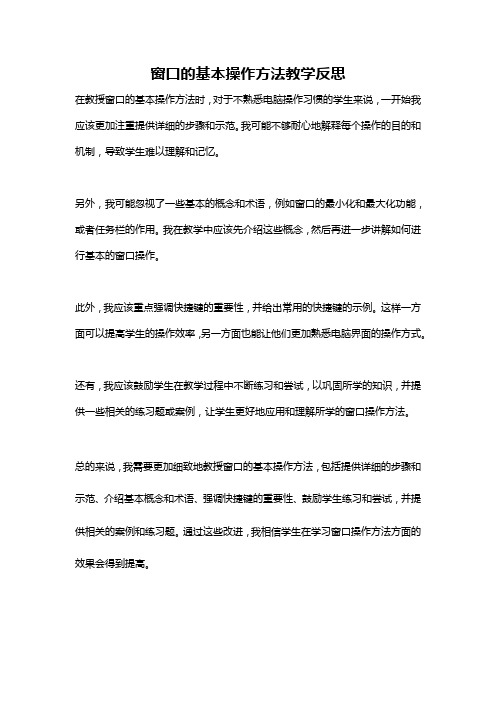
窗口的基本操作方法教学反思
在教授窗口的基本操作方法时,对于不熟悉电脑操作习惯的学生来说,一开始我应该更加注重提供详细的步骤和示范。
我可能不够耐心地解释每个操作的目的和机制,导致学生难以理解和记忆。
另外,我可能忽视了一些基本的概念和术语,例如窗口的最小化和最大化功能,或者任务栏的作用。
我在教学中应该先介绍这些概念,然后再进一步讲解如何进行基本的窗口操作。
此外,我应该重点强调快捷键的重要性,并给出常用的快捷键的示例。
这样一方面可以提高学生的操作效率,另一方面也能让他们更加熟悉电脑界面的操作方式。
还有,我应该鼓励学生在教学过程中不断练习和尝试,以巩固所学的知识,并提供一些相关的练习题或案例,让学生更好地应用和理解所学的窗口操作方法。
总的来说,我需要更加细致地教授窗口的基本操作方法,包括提供详细的步骤和示范、介绍基本概念和术语、强调快捷键的重要性、鼓励学生练习和尝试,并提供相关的案例和练习题。
通过这些改进,我相信学生在学习窗口操作方法方面的效果会得到提高。
三级下信息技术第课Windows桌面窗口菜单冀教讲课文档
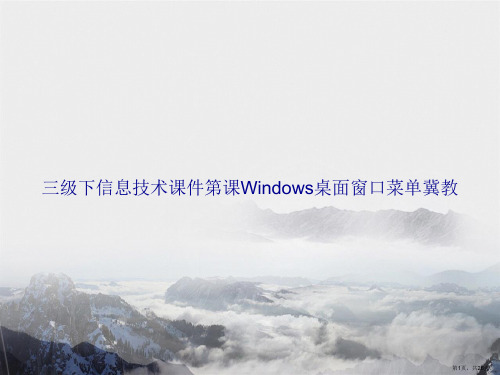
有时出现某种硬件或软件的故障或其他意外的原因,会造成程 序进入“不响应”状态(或称“死机”)。
要强行终止“不响应”的程序, 采用的方法是:
按下Ctrl+Alt+Del组合键,打开“任务管理器”窗口,选择 “应用程序”选项卡,选中该程序和单击“结束任务”按钮。
第19页,共26页。
任务一:桌面(4分钟)
三级下信息技术课件第课Windows桌面窗口菜单冀教
第1页,共26页。
第1章 Win XP 操作系统
本章主要内容
WinXP的特点、启动和退出 WinXP基本知识
鼠标和键盘的基本操作
桌面、图标、窗口、 菜单和对话框
文件的管理
磁盘的管理和维护、 “控制面板”
文件和文件夹的概念
文件和文件夹的基本操作 (打开、选定、复制、移动、
窗口的基本操作
移动窗口 改变窗口大小
前提:窗口不是最大化
排列窗口(层叠、平铺)
窗口之间的切换:
①单击“任务栏”中指定对象的任务按钮;
②单击该窗口的任何部位;
③按Alt+Tab
④按Alt+Esc
滚动条操作:移动一行;滚动一屏;快速移动
第13页,共26页。
★ 五、菜单
菜单是提供一组相关命令的清单
⑴菜单大致分成:开始菜单, 窗口菜单, 控制菜单,快捷菜单
第21页,共26页。
任务三:开始菜单(4分钟)
• 将桌面上的word应用程序添加到开始菜单, 且再删除
• 在桌面上新建1.txt文档 • 将它添加到开始菜单的程序的附件子菜单
111程序组下 • 删除开始菜单中刚新加的1.txt文档
第22页,共26页。
任务四:窗口(4分钟)
- 1、下载文档前请自行甄别文档内容的完整性,平台不提供额外的编辑、内容补充、找答案等附加服务。
- 2、"仅部分预览"的文档,不可在线预览部分如存在完整性等问题,可反馈申请退款(可完整预览的文档不适用该条件!)。
- 3、如文档侵犯您的权益,请联系客服反馈,我们会尽快为您处理(人工客服工作时间:9:00-18:30)。
Windows桌面窗口菜单
前面课程均以活动形式组织教学,计算机知识穿插其中,并未重点讲解,只要求学生大概了解,会简单地操作计算机即可。
本课则是对前面涉及到的有关Windows的知识做一总结,使学生在概念上对其有一定的理解,对计算机的认识更加系统化。
同时,通过本课的学习,强化计算机的操作能力,进一步理解计算机是人们处理信息的“工具”。
本课涉及Windows操作系统的桌面、图标、任务栏、快捷方式、窗口、菜单等概念,概念以通俗易懂、形象的语言介绍,便于学生理解掌握。
这些概念并不要求学生去记忆,只要求知道它们的外观、功能并能熟练操作即可。
1.设置桌面背景
桌面背景是用户打开计算机进入Windows操作系统后,所出现的桌面背景颜色及图片。
我们可以选择单一的颜色作为桌面的背景,也可以选择BMP、JPG等格式的文件作为桌面的背景。
教师指导学生设置桌面背景和屏幕保护。
设置桌面背景时,右击桌面任意空白处,在弹出的快捷菜单中选择“属性”命令,或单击“开始”按钮,选择“控制面板”命令,在弹出的“控制面板”对话框中双击“显示”图标,在打开的“显示属性”对话框中选择“桌面”选项卡,在“背景”列表框中可选择一幅喜欢的背景图片,也可以单击“浏览”按钮,在本地磁盘或网络中选择其他图片作为桌面背景。
在“位置”下拉列表中有居中、平铺和拉伸三种选项,可调整背景图片在桌面上的位置。
若想用纯色作为桌面背景,可在“背景”列表中选择“无”选项,在“颜色”下拉列表中选择喜欢的颜色,单击“应用”按钮。
在计算机实际使用中,若屏幕的显示内容一直固定不变,时间较长后会造成显示器的损坏,因此可设置屏幕保护程序,以动态的画面保护显示器。
2.设置屏幕保护
设置屏幕保护时,在“显示属性”对话框中选择“屏幕保护程序”选项卡,在该选项卡的“屏幕保护程序”选项组中的下拉列表中,选择一种屏幕保护程序,即可看到它的显示效果。
单击“设置”按钮,可对该屏幕保护程序进行一些设置;单击“预览”按钮,可预览该屏幕保护程序的效果,移动鼠标或敲击键盘即可结束屏幕保护程序;在“等待”文本框中可设置一定的时间并确定,这样如果计算机在这段时间内无操作就会启动屏幕保护程序。
